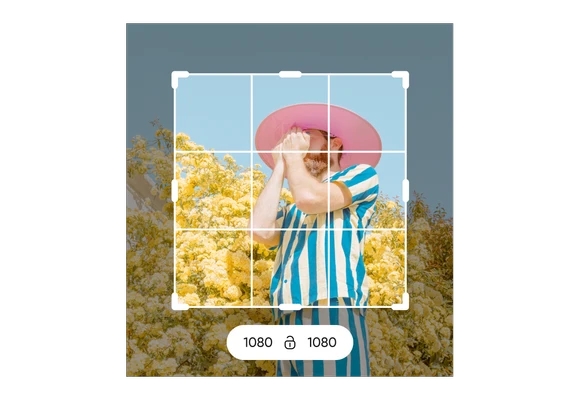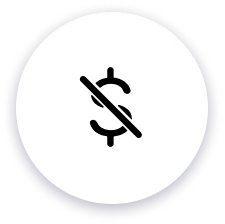
Gratis att använda
Ändra bilder kostnadsfritt med Picsarts allt-i-ett fotoredigerare.
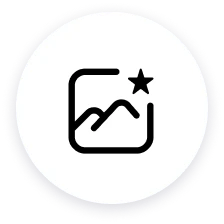
Ingen kvalitetsförlust
Ändra bilder utan att kompromissa med utseendet och kvaliteten.
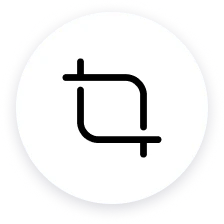
Fullständig filsäkerhet
Uppladdade filer lagras endast temporärt och är säkra under varje användning.
Hur man ändrar bildstorlek
Öppna bildändrare
Använd knappen nedan för att gå till Picsart Fotoredigerare
Ladda upp ett foto
Välj en storlek
Ändra bildstorlek
Ändra dukstorlek
Spara
Prova Picsarts AI-fotoredigeringsverktyg
Utför komplexa redigeringar enkelt. Allt tack vare toppmodern AI-integration.
Vanliga frågor om bildändrare
Vad gör Picsarts bildändrare verktyg?
Är Picsarts bildändrare verktyg gratis att använda?
Ja! Du kan använda Picsarts bildändrare kostnadsfritt.
Kan jag ändra storlek på flera bilder samtidigt med Picsarts bildändrare verktyg?
Ja, du kan ändra bildstorlek i batch.
Behåller bildändraren bildens bildförhållande under storleksändring?
Ja, bildförhållandet kommer att bevaras under storleksändringen.
Kan jag ändra storlek på bilder utan att tappa kvalitet med Picsarts bildändrare?
Absolut! Picsart ändrar storlek på foton med minimal kvalitetsförlust.
Lagrar Picsart bilderna jag laddar upp för storleksändring?
Nej, Picsart lagrar inte dina bilder.
Hur ändrar man mått på Picsart?
Med Picsart-redigeraren, klicka enkelt på Layout i vänster verktygsfält. Välj sedan antingen en av de färdiga storleksmallarna eller ställ in dina egna anpassade mått högst upp.